Sony DPP-F800 Manuel d'utilisateur Page 1
Naviguer en ligne ou télécharger Manuel d'utilisateur pour Non Sony DPP-F800. Sony DPP-F800 Istruzioni per l'uso Manuel d'utilisatio
- Page / 118
- Table des matières
- MARQUE LIVRES




- Stampante/ 1
- AVVERTENZA 2
- Note sullo schermo LCD 3
- Copie di riserva 3
- Informazioni 3
- Avviso per gli utenti 4
- Utilizzo come cornice 5
- Prima di iniziare 9
- Funzioni 10
- Funzionalità ulteriori 11
- Verifica accessori 12
- Identificazione delle parti 13
- Parte posteriore 14
- Telecomando 15
- Vista singola Vista indice 16
- Descrizione generale 17
- Voci Descrizione 17
- Per iniziare 19
- (operazioni 19
- Preparazione del 20
- Rotazione del 21
- Collegamento alla fonte 22
- Accensione del 23
- Impostazione di data e 24
- Inserimento di una 25
- Modifica della 27
- Visualizzaz 28
- Stile Descrizione 28
- Visualiz 30
- Vista indice 31
- Preparazione 32
- Collocazione del 32
- (posizione orizzontale) 32
- Inserimento del nastro a 33
- Inserimento della carta 34
- Utilizzo come stampante 35
- Stampa di base 36
- 5 Premere PRINT 37
- 2 Impostare la modalità di 37
- 3 Premere PRINT 37
- Utilizzo di varie 39
- (operazioni avanzate) 39
- Presentazione di 40
- Utilizzo di varie funzioni 41
- Importazione di 42
- 4 Premere MENU 43
- Indicazione del supporto 44
- Esportazione di 45
- Eliminazione di 47
- Registrazione di un 48
- 5 Premere MENU 49
- Ordinamento delle 50
- Regolazione delle 51
- Modifica delle 52
- 6 Premere MENU 53
- Scelta della modalità 55
- (stampa avanzata) 55
- Esecuzione di “Stampa 57
- 4 Modificare l'immagine 58
- 5 Regolare l'immagine 58
- 6 Impostare il calendario 58
- 8 Premere PRINT 58
- Creazione di un layout di 59
- Creazione di una Foto ID 60
- Modifica di un'immagine 61
- Regolazione della qualità 61
- 3 Premere 62
- Esecuzione di Stampa 63
- 1 Premere MENU e B/b per 65
- Voci da impostare 66
- Stampa in diverse modalità 67
- Il collegamento a un 71
- Operazioni possibili 72
- Prima di collegarsi a un 73
- Collegamento a un 74
- Selezione della funzione 74
- Utilizzo con un computer 75
- Copia di un'immagine 76
- Scollegamento del 77
- Stampa di un'immagine 78
- Installazione del 78
- “InstallShield Wizard” 79
- Motion Browser) 81
- Stampa di foto da un 82
- Continua 83
- 8 Fare clic su “Avanzate” 84
- 10 Fare clic su “OK” 85
- 11 Fare clic su “Stampa” 85
- 3 Fare clic su “Sì” 86
- Stampa da un computer 87
- Risoluzione dei 89
- Messaggi di errore 90
- Dati di immagine 91
- Nastro a inchiostro 92
- Carta di stampa 92
- Alimentazione elettrica 93
- Risultati stampati 98
- Impostazioni 101
- Collegamento a un computer 101
- Se la carta si inceppa 104
- Pulizia 105
- Informazioni aggiuntive 107
- Informazioni sulle 108
- Caratteristiche tecniche 111
- Home page del servizio di 112
- Precauzioni 113
- Collocazione 114
- Smaltimento del dispositivo 115
Résumé du contenu
Printed in ChinaC:\Documents and Settings\admin\Desktop\SK\0520_sony_epx2032\edit\NEW0719\4208449511\4208449511_IT\110BCO.fmMaster: LeftDPP-F800 4-208
10 ITDescrizione generaleFunzioniLa stampante/cornice per fotografie digitali può essere utilizzata in vari modi, a seconda delle sue due funzioni.La
100 ITNon si riesce a stampare l'immagine completamente nell’area stampabile. Sono visibili i bordi.• È stata selezionata l'impostazione [Bo
101 ITQualora si verifichi un problemaImpostazioniCollegamento a un computerSintomo Verifica voce Causa/SoluzioniL'impostazione della funzione [S
102 ITNon si riesce a installare il driver della stampante.• Si è effettuato l'accesso al sistema utilizzando un account utente di Amministratore
103 ITQualora si verifichi un problemaAltroI colori dell'immagine stampata da un computer sono diversi da quelli stampati da una scheda di memori
104 ITSe la carta si inceppa1 Spegnere il dispositivo e riaccenderlo.Attendere che la carta di stampa venga espulsa automaticamente.
105 ITSe la carta si inceppaPuliziaPulizia Se delle linee bianche o dei puntini vengono stampati sulle immagini, la testina di stampa a trasferimento
106 ITpromemoria
107 ITInformazioni aggiuntiveVarie
108 ITInformazioni sulle schede di memoriaTipi di “Memory Stick” utilizzabili con questo dispositivoCon questo dispositivo, è possibile utilizzare i s
109 ITInformazioni aggiuntiveIl doppio alloggiamento per la scheda di memoria SD/xD-Picture Card consente di utilizzare le schede seguenti:• Scheda di
11 ITDescrizione generale• Stampa di una foto nel formato visualizzato (pagina 36)• Stampa in diverse modalità (pagina 56)• Creazione di un calendario
110 IT• Assicurarsi che l'orientamento della scheda e dell'alloggiamento siano corretti. Se si inserisce la scheda in maniera incorretta o n
111 ITInformazioni aggiuntiveCaratteristiche tecnichex Stampante/cornice per fotografie digitaliMetodo di stampaStampa a sublimazione di colore (3 pas
112 ITDimensioniIn posizione laterale:Circa 231 mm × 157 mm × 113 mm(l/a/p)In posizione verticale:Circa 157 mm × 231 mm × 121 mm(l/a/p)Posizione di st
113 ITInformazioni aggiuntive• , Cyber-shot, , “Memory Stick”, , “Memory Stick Duo”, , “MagicGate Memory Stick”, “Memory Stick PRO”, , “Memory Stick
114 IT• Non toccare o scrutare l'interno dell'apertura da cui fuoriesce la carta. La carta potrebbe fuoriuscire improvvisamente e causare le
115 ITInformazioni aggiuntiveNon danneggiare l'alimentatore CAIl danneggiamento dell'alimentatore CA potrebbe causare incendi o scosse elett
116 ITIndice analiticoSimboli“Memory Stick”Inserimento 25Tipi 108AAccessori in dotazione 12Alimentatore CA 22Annullamento della stampa 85Auto Fine Pri
117 ITInformazioni aggiuntiveRotazione di un'immagine 51SSalvataggio di un'immagine 62Saturazione 62Scheda di memoria SDInserimento 25Tipi 1
118 ITpromemoria
12 ITVerifica accessori inclusiAssicurarsi che i seguenti accessori siano inclusi.• Stampante/cornice per fotografie digitali (1)• Telecomando (1)• Al
13 ITDescrizione generaleIdentificazione delle partiPer i dettagli, consultare le pagine indicate tra parentesi.Parte anterioreSchermo LCDSensore a di
14 ITParte posterioreTasti direzionali (B/b/v/V)Tasto VIEW MODE (. pagina 27)Tasto MENUTasto 1 (accensione/attesa) /indicatore di attesaPresa DC IN 24
15 ITDescrizione generaleTelecomandoDescrizioni presenti in questo manualeLe operazioni descritte nel presente manuale si basano sul funzionamento del
16 ITInformazioni sulla visualizzazione delle informazioniVengono visualizzate le informazioni seguenti.Vista singola Vista indiceVoci Descrizione1Tip
17 ITDescrizione generale5Informazioni sull'immagineVengono visualizzate le informazioni dettagliate sull'immagine.• Formato del file (JPEG
18 ITqsBarra di scorrimento La barra di scorrimento indica la posizione di un'immagine selezionata tra tutte le immagini o tra i risultati dell&a
19 ITUtilizzo come cornice digitaleUtilizzo come stampantePer iniziare (operazioni preliminari)
2 ITPer ridurre il pericolo di incendi o scosse elettriche, non esporre l’apparecchio alla pioggia o all’umidità.ISTRUZIONI IMPORTANTI PER LA SICUREZZ
20 ITUtilizzo come cornice digitalePreparazione del telecomandoLa pila al litio in dotazione (CR2025) è già stata inserita nel telecomando. Prima dell
21 ITUtilizzo come cornice digitale• Prestare attenzione all'introduzione di corpi estranei nel telecomando, ad esempio durante la sostituzione d
22 ITNote• Verificare la stabilità del dispositivo. Se il dispositivo non viene adeguatamente posizionato, si rischia di farlo cadere.• Quando il disp
23 ITUtilizzo come cornice digitale• Evitare di mandare in cortocircuito la spina dell'alimentatore CA con oggetti metallici, in quanto si potreb
24 ITOperazioni allo stato inizialeSe il dispositivo è acceso ma non è inserita nessuna scheda di memoria, viene visualizzata la schermata iniziale ri
25 ITUtilizzo come cornice digitale2Premere v/V per selezionare un formato, quindi premere .•A-M-G•M-G-A•G-M-A7 Impostazione del giorno di inizio dell
26 ITPer ulteriori dettagli sulle schede di memoria compatibili, fare riferimento alle pagine 108-110. Per informazioni sui formati dei file supportat
27 ITUtilizzo come cornice digitaleModifica della visualizzazioneÈ possibile modificare lo stile di visualizzazione tramite i tasti VIEW MODE.1 Premer
28 ITVisualizzazione come presentazione di diapositiveSuggerimenti• Quando viene selezionata la visualizzazione presentazione, è possibile impostare l
29 ITUtilizzo come cornice digitaleVisualizzazione orologio e calendarioNote• In modalità di visualizzazione orologio e calendario è disponibile solo
3 ITessere sostituita solo da personale di assistenza qualificato. Consegnare il prodotto a fine vita al punto di raccolta idoneo allo smaltimento di
30 ITModalità Vista singola (vis.imm.sing.)VisualizzazioneStile DescrizioneImmagine interaConsente di visualizzare un'immagine intera sullo scher
31 ITUtilizzo come cornice digitaleVista indiceSuggerimenti• Una miniatura è un'immagine in formato ridotto per l'utilizzo nell'indice
32 ITUtilizzo come stampantePreparazionePer utilizzare il dispositivo come una stampante, attenersi alla seguente procedura.Preparare il telecomando (
33 ITUtilizzo come stampanteInserimento del nastro a inchiostro1 Tirare e aprire lo sportello dello scomparto del nastro a inchiostro.2 Inserire il na
34 ITInserimento della carta di stampa1 Aprire lo sportello del vassoio della carta.Afferrare i punti su entrambi i lati dello sportello del vassoio d
35 ITUtilizzo come stampante4 Aprire lo sportello scorrevole.Note• È possibile inserire fino a 20 fogli di carta di stampa. Sfogliare la carta di stam
36 ITPrima della stampaL'uscita carta si apre automaticamente quando il dispositivo è collocato nella posizione di stampa (in posizione orizzonta
37 ITUtilizzo come stampante5 Premere PRINT.La stampa ha inizio.Le immagini vengono stampate in base al numero di copie impostato al punto 4.Per stamp
38 IT5 Premere PRINT.La stampa ha inizio.Viene stampata l’immagine visualizzata nella schermata di anteprima di stampa.Note• Non è possibile eseguire
39 ITUtilizzo di varie funzioniUtilizzo di varie funzioni(operazioni avanzate)
4 ITAvviso per gli utentiProgramma © 2010 Sony CorporationDocumentazione © 2010 Sony CorporationTutti i diritti riservati. Sono vietate la riproduzion
40 ITPresentazione di diapositive1 Premere (Presentazione).Suggerimenti• Se si utilizzano i tasti di questo dispositivo, premere VIEW MODE in alto di
41 ITUtilizzo di varie funzioni• In caso di spegnimento o ripristino del dispositivo la presentazione inizia dalla prima immagine.• Una schermata ecce
42 ITImportazione di immagini da una scheda di memoria alla memoria internaMediante il salvataggio delle immagini importanti nella memoria interna, è
43 ITUtilizzo di varie funzioniSelezionando [Importa imm. mult.], è possibile selezionare l'immagine che si desidera importare dall'elenco d
44 ITIndicazione del supporto di riproduzioneÈ possibile specificare se visualizzare una scheda di memoria o la memoria interna.1 Premere SELECT DEVIC
45 ITUtilizzo di varie funzioniEsportazione di un'immagine dalla memoria interna a una scheda di memoriaÈ possibile esportare le immagini della m
46 IT7 Premere v/V per selezionare una scheda di memoria in cui esportare l'immagine, quindi premere .8 Premere v/V per selezionare una cartella
47 ITUtilizzo di varie funzioniEliminazione di un'immagine1 Quando sullo schermo viene visualizzata un'immagine, premere (Cancellare).Sugge
48 ITNote• Durante l'eliminazione di un'immagine, non effettuare le operazioni di seguito riportate. In caso contrario, potrebbero danneggia
49 ITUtilizzo di varie funzioniQualora si selezioni la voce [Sel/des. imm. mult.], dall'elenco delle immagini è possibile scegliere l’immagine ch
5 ITIndiceAvviso per gli utenti ...4Prima di iniziareFunzioni ...10Uso della funzione di cor
50 ITOrdinamento delle immagini (Filtro)È possibile ordinare le immagini memorizzate nella memoria interna o su una scheda di memoria in base alla dat
51 ITUtilizzo di varie funzioniRegolazione delle dimensioni e dell'orientamento dell'immagineÈ possibile ingrandire o ridurre un'immagi
52 IT5 Premere v/V per selezionare [OK], quindi premere .Note• Un'immagine ingrandita non può essere ruotata.Suggerimenti• Le immagini possono e
53 ITUtilizzo di varie funzioni5 Premere v/V per selezionare [Imposta ora], quindi premere .[Semplice]1Selezionare una voce per la quale si desidera
54 ITpromemoria
55 ITStampa in diverse modalitàScelta della modalità di stampa (stampa avanzata)
56 ITModifica delle impostazioni di stampa (Stampa data, Bordi, Pagine per foglio)1 Premere MENU.2 Premere B/b per selezionare la linguetta (Impostaz
57 ITStampa in diverse modalitàEsecuzione di “Stampa creativa”(Calendario/layout di stampa/Foto ID)Che cos'è “Stampa creativa”?È possibile modifi
58 IT4 Modificare l'immagine.Per maggiori dettagli su come modificare un'immagine, fare riferimento a pagina 61.5 Regolare l'immagine.P
59 ITStampa in diverse modalitàSono disponibili i seguenti layout.• 1/2/4/9/13/16 foto per pagina1 Dal menu Stampa creativa premere B/b/v/V per selezi
6 ITRegolazione delle dimensioni e dell'orientamento dell'immagine ...51Ingrandimento/riduzione di un'immag
60 IT1 Dal menu Stampa creativa premere B/b/v/V per selezionare (Foto ID), quindi premere .Viene visualizzata la finestra per impostare l'alte
61 ITStampa in diverse modalitàLe immagini possono essere modificate nella schermata di modifica delle immagini.Schermata di modifica dell'immagi
62 IT3 Premere .La regolazione viene applicata. 1Premere B/b per selezionare nella schermata di anteprima dell'immagine, quindi premere .Scher
63 ITStampa in diverse modalitàEsecuzione di Stampa batch (Stampa indice/Stampa DPOF/Stampa tutto)• Stampa indiceÈ possibile stampare un elenco (indic
64 ITModifica delle impostazioni di questo dispositivoModifica delle impostazioniÈ possibile modificare le seguenti impostazioni.• Impost. presentaz.•
65 ITStampa in diverse modalitàSuggerimentiIn questo dispositivo è possibile utilizzare anche il tasto MENU.Per riportare le impostazioni ai valori pr
66 ITVoci da impostareVoce Impostazione DescrizioneImpost. presentaz.Fare riferimento a “Modifica delle impostazioni della presentazione di diapositiv
67 ITStampa in diverse modalitàImpostaz. generaliDimens. import. immag.Ridimens.* Quando si importano immagini da una scheda di memoria, questa impost
68 ITVoce Impostazione DescrizioneImpostazioni stampaStampa data Data/ora DataStampa un'immagine con la data e l'ora dello scatto quando l&a
69 ITStampa in diverse modalitàImpostazioni stampaPagine per foglio4-miniat./9-miniat./16-miniat.Stampa il numero specificato di schermate divise, in
7 ITRisoluzione dei problemiMessaggi di errore ...90Qualora si verifichi un problema ...93Se l
70 ITpromemoria
71 ITUtilizzo con un computerUso della memoria interna deldispositivoStampa da un computerIl collegamento a un computer offre ulteriori possibilità
72 ITUtilizzo con un computerOperazioni possibili quando si collega il dispositivo a un computerSe si collega il dispositivo a un computer è possibile
73 ITUtilizzo con un computerNote• Se per collegare il dispositivo al computer viene utilizzato un hub o se al computer sono collegati due o più dispo
74 ITCollegamento a un computer1 Collegare il dispositivo alla fonte di alimentazione CA. (pagina 22)2 Collegare il computer al dispositivo con un cav
75 ITUtilizzo con un computerNote• Le finestre di dialogo che appaiono in questo capitolo si riferiscono a Windows Vista, a meno che diversamente spec
76 ITUso della memoria interna del dispositivoCopia di un'immagine dal computer al dispositivoÈ possibile collegarsi a un computer per visualizza
77 ITUso della memoria interna del dispositivoScollegamento del computerScollegare il cavo USB o spegnere il dispositivo dopo averlo scollegato dal co
78 ITStampa da un computerStampa di un'immagine dal computerNote• L'installazione del software è richiesta solo la prima volta che il dispos
79 ITStampa da un computer2 Fare clic su “Installaz. driver stampante”.Viene visualizzata la finestra di dialogo “InstallShield Wizard”.3 Fare clic su
8 ITpromemoria
80 IT11 Al termine dell'installazione, rimuovere il CD-ROM dal computer e conservarlo per poterlo eventualmente utilizzare in seguito.Per prosegu
81 ITStampa da un computerInstallare PMB seguendo le procedure riportate sotto.Note• Accedere a Windows con un account utente di “Amministratore del c
82 ITStampa di foto da un computerÈ possibile utilizzare PMB per stampare le immagini dal computer.1 Premere B/b per selezionare [Stampa] nella scherm
83 ITStampa da un computer5Nella casella dell'elenco a discesa “Stampante”, selezionare “Sony DPP-F800”. Per impostare l'orientamento della
84 IT8 Fare clic su “Avanzate”.Viene visualizzata la finestra di dialogo “Opzioni avanzate Sony DPP-F800”.Voci DescrizioneCarta/Uscita • Formato dell
85 ITStampa da un computer9 Nella linguetta “Carta/Qualità”, specificare il colore o l'alimentazione della carta.10 Fare clic su “OK”.Viene visua
86 ITPMB non consente la visualizzazione di immagini salvate direttamente nel disco rigido del computer. Prima è necessario registrare la cartella di
87 ITStampa da un computerPer stampare un'immagine dal modello DPP-F800 è possibile utilizzare un'applicazione software disponibile in comme
88 ITpromemoria
89 ITMessaggi di erroreQualora si verifichi un problemaSe la carta si inceppaPuliziaRisoluzione dei problemi
9 ITDescrizione generalePrima di iniziare
90 ITMessaggi di erroreSe si verifica un errore, sullo schermo LCD del dispositivo potrebbe essere visualizzato uno dei seguenti messaggi di errore. S
91 ITMessaggi di erroreDati di immagineErrore di lettura della Memory Stick. / Errore di lettura scheda memoria SD. / Errore di lettura xD-Picture Car
92 ITNastro a inchiostroCarta di stampaMessaggi di errore Significato/SoluzioniNastro a inchiostro assente. Inserire nastro a inchiostro P size e prem
93 ITQualora si verifichi un problemaQualora si verifichi un problemaPrima di sottoporre a riparazione il dispositivo, leggere le indicazioni seguenti
94 ITAlcune immagini non vengono visualizzate o stampate.• Le immagini vengono visualizzate nella vista indice?c Qualora l’immagine venga visualizzata
95 ITQualora si verifichi un problemaAlcune immagini non vengono visualizzate o stampate.• Il file è stato rinominato da un computer o da altro dispos
96 ITSalvataggio ed eliminazione delle immaginiSintomo Verifica voce Causa/SoluzioniImpossibile salvare un’immagine.• La scheda di memoria è protetta
97 ITQualora si verifichi un problemaTelecomandoStampaSintomo Verifica voce Causa/SoluzioniNonostante il telecomando funzioni, non succede niente.• È
98 ITRisultati stampatiLa carta di stampa viene espulsa parzialmente durante il processo di stampa.• Sono stati rimossi i bordi perforati dalla carta?
99 ITQualora si verifichi un problemaL'immagine stampata effettuando la stampa direttamente da una scheda di memoria e dalla memoria interna risu
Plus de documents pour Non Sony DPP-F800






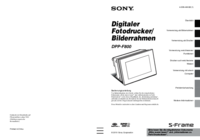
 (2 pages)
(2 pages) (64 pages)
(64 pages) (2 pages)
(2 pages) (2 pages)
(2 pages)









Commentaires sur ces manuels